क्या आपके पास अपनी सभी तस्वीरों के लिए जगह है? हम में से अधिकांश नहीं करते हैं, और इन दिनों हम पहले से कहीं अधिक लेते हैं। यदि आपका आईक्लाउड स्टोरेज भर गया है और आपके आईफोन में अधिक जगह नहीं है, तो हो सकता है कि यह आपकी फोटो लाइब्रेरी को Google फ़ोटो में स्थानांतरित करने का समय हो।
Google फ़ोटो एक क्लाउड संग्रहण सेवा है आईक्लाउड फोटोज के समान। यह आपको अपनी संपूर्ण फ़ोटो और वीडियो लाइब्रेरी को ऑनलाइन रखने देता है। सुरक्षित। तो आप इसे अपने सभी डिवाइस से एक्सेस कर सकते हैं... सिर्फ Apple वाले ही नहीं।
Google फ़ोटो के बारे में सबसे अच्छी बात? आपको असीमित संग्रहण मिलता है संपीड़ित फ़ोटो और वीडियो के लिए मुफ्त का। सदैव। उन कष्टप्रद संग्रहण स्थान सूचनाओं को अलविदा कहें।
तो क्या आप Apple के पारिस्थितिकी तंत्र से बाहर निकलना चाहते हैं या कुछ और iCloud संग्रहण खाली करें, Google फ़ोटो मदद कर सकता है।
अंतर्वस्तु
-
त्वरित सुझाव
- सम्बंधित:
-
आईक्लाउड फोटोज और गूगल फोटोज में क्या अंतर है?
- क्या Google फ़ोटो वाकई मुफ़्त है?
- अगर मैं अपनी तस्वीरों को संपीड़ित नहीं करना चाहता तो क्या होगा?
- आईक्लाउड फोटोज के बारे में मुझे क्या याद आएगा?
-
मैं अपने आईक्लाउड फोटोज को गूगल फोटोज में कैसे ट्रांसफर करूं?
- चरण 1। अपने डिवाइस पर Google फ़ोटो डाउनलोड करें
- चरण 2। बैक अप और सिंक चालू करें और अपने फोटो स्टोरेज आकार का चयन करें
- चरण 3। Google फ़ोटो द्वारा आपकी सभी फ़ोटो का बैक अप समाप्त करने तक प्रतीक्षा करें
- चरण 4। दोबारा जांचें कि आपकी सभी फ़ोटो Google फ़ोटो में स्थानांतरित कर दी गई हैं
- चरण 5. अपने iCloud फ़ोटो का स्थानीय बैकअप डाउनलोड करें (वैकल्पिक)
- चरण 6. अपने उपकरणों पर iCloud तस्वीरें बंद करें
- संबंधित पोस्ट:
त्वरित सुझाव
 Apple के iCloud फ़ोटो से Google फ़ोटो में स्थानांतरित करने के लिए इन त्वरित युक्तियों का पालन करें:
Apple के iCloud फ़ोटो से Google फ़ोटो में स्थानांतरित करने के लिए इन त्वरित युक्तियों का पालन करें:
- अपने डिवाइस पर Google फ़ोटो डाउनलोड करें।
- बैक अप एंड सिंक चालू करें और अपने फोटो स्टोरेज साइज का चयन करें।
- आपकी सभी फ़ोटो का बैकअप लेने के लिए Google फ़ोटो की प्रतीक्षा करें।
- Google फ़ोटो में स्थानांतरित अपनी सभी फ़ोटो को दोबारा जांचें।
- अपने iCloud फ़ोटो का स्थानीय बैकअप डाउनलोड करें (वैकल्पिक)
- अपने सभी डिवाइस पर आईक्लाउड फोटोज को बंद या डिलीट करें।
सम्बंधित:
- आईक्लाउड स्टोरेज को कैसे खाली करें — 5 जरूरी टिप्स
- 2019 में आईक्लाउड फोटोज के लिए निश्चित गाइड
- यदि आप iPhone से PC में फ़ोटो स्थानांतरित नहीं कर सकते हैं तो क्या करें
- IPhone पर iCloud तस्वीरें कैसे देखें
आईक्लाउड फोटोज और गूगल फोटोज में क्या अंतर है?
Google फ़ोटो की प्रतिक्रिया है Apple की iCloud तस्वीरें. दोनों सेवाएं आपको अपने डिवाइस पर जगह खाली करने के लिए अपनी फोटो लाइब्रेरी को क्लाउड में स्टोर करने देती हैं। आपकी लाइब्रेरी का Apple या Google द्वारा सुरक्षित रूप से बैकअप लिया गया है और यह आपके सभी उपकरणों पर उपलब्ध है।
दोनों सेवाएं आपके भंडारण को लेने वाली फूला हुआ फोटो पुस्तकालयों के लिए एक अच्छा समाधान हैं। लेकिन कुछ प्रमुख अंतर हैं: मूल्य, अनुकूलता और सुविधाएँ।
कीमत में क्या अंतर है?
कीमत आसानी से आईक्लाउड फोटोज और गूगल फोटोज के बीच सबसे बड़ा अंतर है। दोनों सेवाएं मुफ्त में शुरू होती हैं: आपको iCloud के साथ 5GB स्टोरेज और Google के साथ 15GB स्टोरेज मिलती है।
पहले से ही, iCloud का 5GB स्टोरेज एक दयनीय पेशकश की तरह लगता है। लेकिन अगर आप उस स्थान का उपयोग iCloud बैकअप, फ़ाइलों और अन्य डेटा के लिए भी करते हैं, जो कि Apple डिवाइस वाले अधिकांश लोग करते हैं, तो इसमें अपनी फोटो लाइब्रेरी को निचोड़ना और भी कठिन है!

यदि आपके पास iCloud संग्रहण समाप्त हो गया है, तो इसका उपयोग बंद करने के अलावा कोई अन्य विकल्प नहीं है या Apple से अधिक खरीदें.
दूसरी ओर, जब आपके पास जगह की कमी होती है, तो Google एक और विकल्प प्रस्तुत करता है। जरूर आप कर सकते हो Google से अधिक संग्रहण खरीदें. या आप कर सकते हो अपने फ़ोटो और वीडियो को उच्च गुणवत्ता वाले संपीड़ित संस्करणों में बदलें और असीमित भंडारण प्राप्त करें। मुफ्त का!
संगतता के साथ क्या अंतर है?
Apple का बंद पारिस्थितिकी तंत्र बदनाम है। iCloud के साथ प्रवृत्ति को थोड़ा तोड़ता है विंडोज ऐप के लिए आईक्लाउड. लेकिन अगर आपके सभी डिवाइस ऐप्पल हैं तो आपको अभी भी एक बेहतर अनुभव मिलता है।
दूसरी ओर, Google फ़ोटो ब्रांड की परवाह किए बिना किसी भी डिवाइस पर डाउनलोड करने के लिए उपलब्ध है। और अनुभव वही रहता है जो आप इसका उपयोग करते हैं। यदि आपके पास विभिन्न ब्रांडों का मिश्रण है, तो Google फ़ोटो शायद आपके लिए सबसे अच्छा विकल्प है।
सुविधाओं में क्या अंतर है?
दुनिया के पसंदीदा खोज इंजन के रूप में, Google ने अपनी खोज क्षमता के बारे में दावा करने का अधिकार अर्जित किया है। और Google फ़ोटो वेबसाइट पर, यही करता है।
कुत्ते की तस्वीरें देखना चाहते हैं? बस "कुत्ता" खोजें। या "पिछले जुलाई" से "आंटी सू" के साथ "समुद्र तट" पर छवियों के बारे में क्या। यह सब उपयोगकर्ता से बिना किसी अतिरिक्त काम के करना आसान है।
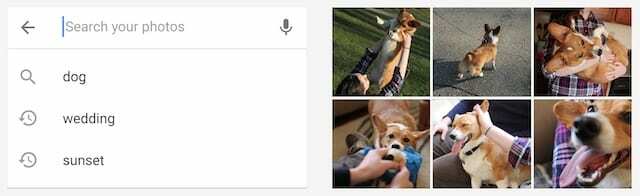
बात यह है: आप ठीक वैसा ही सामान आईक्लाउड फोटोज के साथ कर सकते हैं, वह भी बिना कुछ टैग किए! हालाँकि, Google फ़ोटो के खोज एल्गोरिदम की गुणवत्ता में थोड़ी बढ़त हो सकती है।
एक और अंतर फोटो एलबम साझा करने में है। iCloud के साथ, आपके द्वारा फोटो एलबम साझा करने वाले प्रत्येक व्यक्ति को Apple डिवाइस की आवश्यकता होती है। लेकिन Google फ़ोटो के साथ, उन्हें केवल मुफ्त Google फ़ोटो ऐप डाउनलोड करने की आवश्यकता है। किसी भी डिवाइस पर।
क्या Google फ़ोटो वाकई मुफ़्त है?
हां और ना। सभी जानते हैं कि कुछ भी मुफ्त में नहीं मिलता है। और किसी बिंदु पर, आपने शायद किसी को यह कहते सुना होगा, "यदि आपको किसी चीज़ के लिए भुगतान नहीं करना है, तो ऐसा इसलिए है क्योंकि आप उत्पाद हैं।"
गूगल इसका सबसे बड़ा उदाहरण है। वे दुनिया में अब तक देखी गई कुछ बेहतरीन "मुफ्त" सेवाओं की पेशकश करते हैं। और बदले में, जिस तरह से हम उन सेवाओं का उपयोग करते हैं, वे हमारे बारे में टन डेटा एकत्र करते हैं।
इसका मतलब यह नहीं है कि Google दुष्ट है या उस डेटा का उपयोग आपके विरुद्ध करना चाहता है। वास्तव में, वे केवल अपनी सेवाओं में सुधार करना चाहते हैं। और ऐसे उत्पादों, समुदायों या कंपनियों को खोजने में आपकी मदद करने के लिए जो आपके जीवन को बेहतर बना सकते हैं।
लेकिन इसका एक हिस्सा आपको अन्य कंपनियों के साथ पैसा खर्च करना शामिल है। आखिरकार, अगर Google की सेवाओं का उपयोग करने के परिणामस्वरूप हम उनके विज्ञापनों के माध्यम से अधिक खर्च नहीं करते हैं, तो वे कभी भी कोई पैसा नहीं कमाएंगे।
iMore.com पर इसके बारे में एक अच्छा लेख है. लेकिन अंततः यह पूछने के लिए नीचे आता है कि आप किस चीज में अधिक मूल्य रखते हैं: आपकी गोपनीयता या आपका पैसा?
अगर मैं अपनी तस्वीरों को संपीड़ित नहीं करना चाहता तो क्या होगा?
Google फ़ोटो के साथ असीमित संग्रहण मुक्त करने का एक पकड़ है: आपको Google को अपनी फ़ोटो और वीडियो को संपीड़ित करने देना होगा।
Google इसे उच्च-गुणवत्ता वाले संपीड़न के रूप में संदर्भित करता है। और वास्तव में, कुछ तुलनात्मक पोस्ट देखने के बाद — जैसे यह या यह या यह - मुझे लगता है कि यह एक उचित विवरण है।
संपीड़ित और असम्पीडित संस्करण के बीच अंतर बताना लगभग असंभव है। यह तब तक है जब तक आप अलग-अलग पिक्सल को देखने के लिए ज़ूम इन नहीं करते। यह काफी आश्चर्यजनक है कि संपीड़न एल्गोरिथ्म कितना चतुर है।
इसलिए जब तक आप अपनी तस्वीरों के विशाल प्रिंट बनाने की योजना नहीं बना रहे हैं, तब तक उनमें से उच्च-गुणवत्ता वाले संस्करण आपके लिए आवश्यक हो सकते हैं।
बेशक, हम में से बहुत से लोग अभी भी अपनी तस्वीरों के मूल गुणवत्ता वाले संस्करणों को रखना पसंद करते हैं। मुझे लगता है कि ठीक है! और इस मामले में, यदि आपकी फोटो लाइब्रेरी 15GB से बड़ी है, तो आपको Google या iCloud फ़ोटो के साथ सशुल्क संग्रहण देखने की आवश्यकता है।
Apple और Google के बीच की कीमतें मूल रूप से समान हैं, Apple को छोड़कर 50GB विकल्प प्रदान करता है जबकि Google एक डॉलर प्रति माह अधिक के लिए 100GB विकल्प प्रदान करता है.
आईक्लाउड फोटोज के बारे में मुझे क्या याद आएगा?

Google फ़ोटो आपके लाइव फ़ोटो, वीडियो, दिनांक और स्थानों को बरकरार रखता है। लेकिन यह आईक्लाउड फोटोज से काफी कुछ नहीं देता है।
आपके द्वारा बनाए गए फोटो एलबम सबसे बड़ी चीजें हैं जो आपको याद आ सकती हैं। जब आप अपनी iCloud तस्वीर को Google फ़ोटो में स्थानांतरित करते हैं, तो सब कुछ बस एक बड़ी स्ट्रीम में चला जाता है। आपके सभी बड़े करीने से बनाए गए एल्बम गायब हो जाते हैं, इसलिए आपको उन्हें मैन्युअल रूप से फिर से बनाने की आवश्यकता है।
दूसरी चीज़ जो आप खो देते हैं वह है हर समय सब कुछ Apple रखने का सहज अनुभव। Google फ़ोटो आपके iPhone, iPad, iPod, या Mac के लिए एक मूल ऐप नहीं है, इसलिए यह फ़ोटो की तरह बहुत आसानी से काम नहीं करता है, आप Apple के आगामी फ़ोटो अपडेट से भी चूक जाते हैं.
अगर आप अभी भी आईक्लाउड फोटोज से गूगल फोटोज में ट्रांसफर करना चाहते हैं, तो नीचे हमारी स्टेप-बाय-स्टेप गाइड देखें!
मैं अपने आईक्लाउड फोटोज को गूगल फोटोज में कैसे ट्रांसफर करूं?
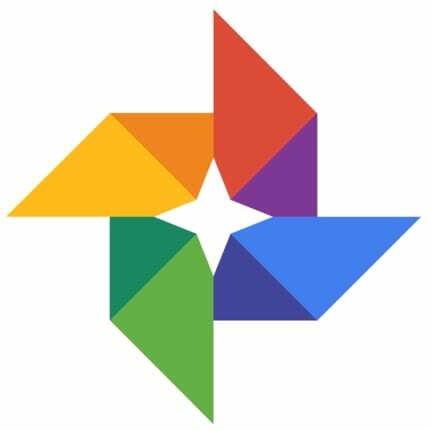
हो सकता है कि आप अपने iPhone को Android डिवाइस में बदलने के लिए तैयार हो रहे हों। शायद आपको अपने आईक्लाउड स्टोरेज में जगह खाली करने की जरूरत है। या आप अपने लैपटॉप के मरने से पहले क्लाउड पर अपनी फोटो लाइब्रेरी का सुरक्षित बैकअप लेने के लिए उत्सुक हो सकते हैं।
आपका कारण जो भी हो, और जहां भी आपकी तस्वीरें संग्रहीत हैं, आप अपनी फोटो लाइब्रेरी को Google फ़ोटो में स्थानांतरित करने के लिए इन चरणों का पालन कर सकते हैं।
हालांकि, सावधान रहें, आपकी लाइब्रेरी के आकार और आपके इंटरनेट कनेक्शन की गति के आधार पर स्थानांतरण में घंटे, दिन या सप्ताह भी लग सकते हैं। अब तक, मेरे iPhone को 1,000 फ़ोटो स्थानांतरित करने में 24 घंटे लगे हैं - मेरी लाइब्रेरी का केवल 10%।
चरण 1। अपने डिवाइस पर Google फ़ोटो डाउनलोड करें
आपको किसी भी डिवाइस पर Google फ़ोटो ऐप या बैकअप और सिंक ऐप डाउनलोड करना होगा, जिस पर आपकी तस्वीरें हैं। आईफोन, टैबलेट, लैपटॉप, जो भी हो। आप अपनी तस्वीरों को Google पर अपलोड करने के लिए इस ऐप का उपयोग करते हैं।
- मोबाइल उपकरणों पर, से Google फ़ोटो डाउनलोड करें ऐप स्टोर या गूगल प्ले स्टोर.
- मैक या पीसी पर, Google की वेबसाइट से बैकअप और सिंक ऐप डाउनलोड करें.
जब आप iCloud तस्वीर का उपयोग करते हैं, तो वही तस्वीरें आपके सभी उपकरणों से उपलब्ध होती हैं। तो आपको केवल एक डिवाइस पर ऐप डाउनलोड करना होगा। इससे कोई फर्क नहीं पड़ता कि आप किस उपकरण का उपयोग करते हैं, लेकिन कंप्यूटर में एक मजबूत वाई-फाई कनेक्शन हो सकता है।
शुरू करने से पहले आपको उन तस्वीरों को आईक्लाउड फोटोज से डाउनलोड करने की भी जरूरत नहीं है।
चरण 2। बैक अप और सिंक चालू करें और अपने फोटो स्टोरेज आकार का चयन करें
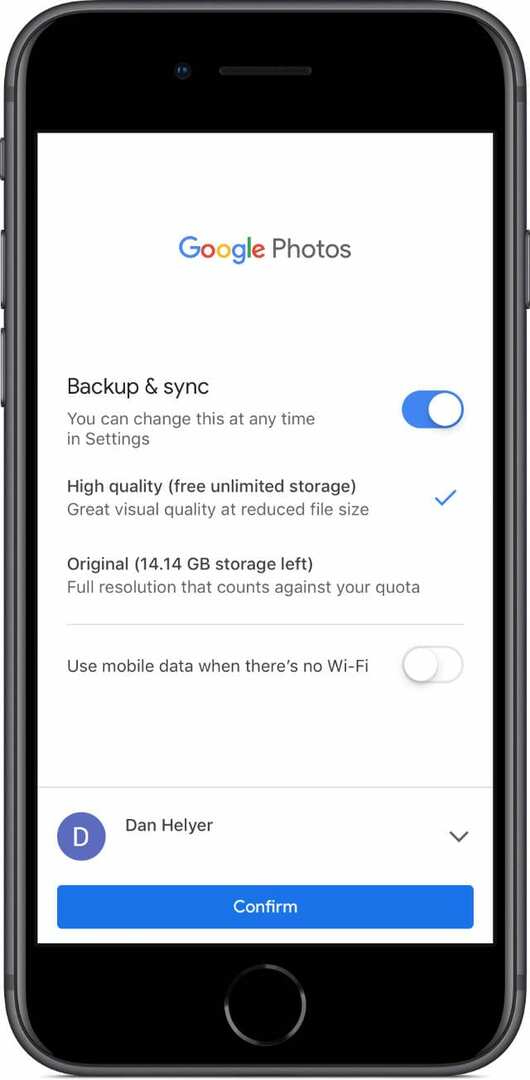
Google फ़ोटो या बैकअप और सिंक इंस्टॉल होने के साथ, ऐप खोलें, और इसे अपनी तस्वीरों तक पहुंचने दें। उन तस्वीरों को क्लाउड पर कॉपी करने के लिए इसकी आवश्यकता है!
बैकअप और सिंक चालू करना चुनें, फिर चुनें कि उच्च गुणवत्ता या मूल गुणवत्ता में अपलोड करना है या नहीं। याद रखें, आपको असीमित उच्च गुणवत्ता लेकिन केवल 15GB मूल गुणवत्ता वाले फ़ोटो और वीडियो निःशुल्क मिलते हैं।
मैं विकल्प को चालू करने की अनुशंसा नहीं करता वाई-फ़ाई न होने पर मोबाइल डेटा का उपयोग करें, जब तक कि आपके पास वास्तव में असीमित डेटा अनुबंध न हो। मेरी अपनी फोटो लाइब्रेरी 120GB की है, और मुझे यह सोचने में पसीना आता है कि मेरा वाहक उस डेटा उपयोग के लिए क्या शुल्क लेगा!
अंत में, सुनिश्चित करें कि आपने सही Google खाते में साइन इन किया है और हिट करें पुष्टि करना अपनी तस्वीरें अपलोड करना शुरू करने के लिए।
चरण 3। Google फ़ोटो द्वारा आपकी सभी फ़ोटो का बैक अप समाप्त करने तक प्रतीक्षा करें
और अब हम वेटिंग गेम खेलते हैं। अपने Apple डिवाइस पर Google फ़ोटो को खुला रखें, या यह आपकी फ़ोटो का बैकअप लेना बंद कर देता है।
आपको कितनी तस्वीरें मिली हैं, इस पर निर्भर करते हुए, Google फ़ोटो को हर चीज़ का बैकअप लेने में कुछ घंटों से लेकर कुछ हफ़्ते तक का समय लग सकता है। संदर्भ के लिए, मुझे 1,000 फ़ोटो करने में लगभग 24 घंटे लगे, लेकिन आपका माइलेज भिन्न हो सकता है।
स्क्रीन के बीच से नीचे खींचकर Google फ़ोटो ऐप से अपने बैकअप की प्रगति की जांच करें। मैक या पीसी पर बैकअप और सिंक ऐप में, प्रगति देखने के लिए अपने मेनू बार में आइकन पर क्लिक करें।
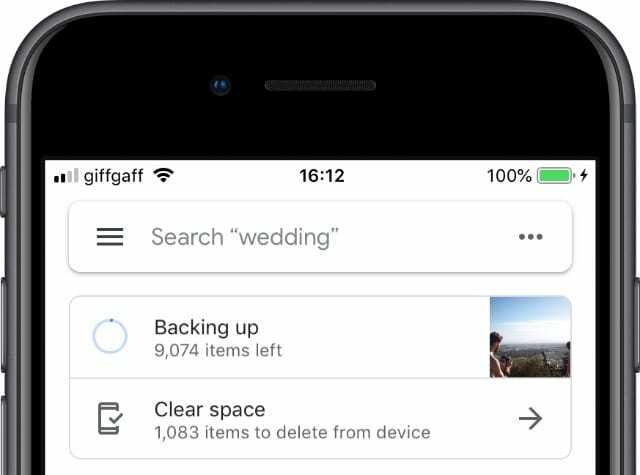
कुछ लोग दावा करते हैं कि Google फ़ोटो पर अपलोड करने से पहले आपको अपनी तस्वीरों को iCloud फ़ोटो से डाउनलोड करना होगा।
यह सच नहीं है, जो हम में से उन लोगों के लिए अच्छी खबर है जिनके पास हार्ड ड्राइव स्थान की तुलना में अधिक तस्वीरें हैं, लेकिन यह स्थानांतरण को धीमा करने का एक कारक हो सकता है।
चरण 4। दोबारा जांचें कि आपकी सभी फ़ोटो Google फ़ोटो में स्थानांतरित कर दी गई हैं
जब बैकअप पूरा हो जाए, तो आपको यह सुनिश्चित करना होगा कि कोई फ़ोटो छूट न जाए।
ऐप से या पर जाकर अपने Google फ़ोटो संग्रह के माध्यम से ब्राउज़ करें तस्वीरें गूगल और अपने खाते में साइन इन करना। यह सुनिश्चित करने के लिए पहली और आखिरी तस्वीरें देखें कि वे आपकी अपेक्षा से मेल खाती हैं या अपने कुछ पसंदीदा की खोज करें।
आप फोटो ऐप के नीचे स्क्रॉल करके देख सकते हैं कि आईक्लाउड फोटोज में कितनी तस्वीरें थीं। इस संख्या पर ध्यान दें और इसकी तुलना Google के अनुसार आपके पास है आपका Google डैशबोर्ड.
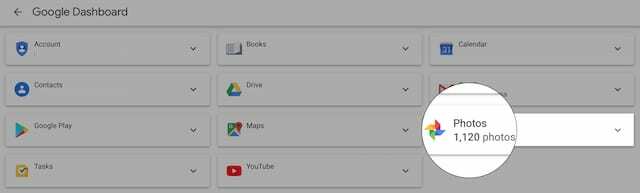
उम्मीद है, वे वही हैं!
यदि Google फ़ोटो से कोई फ़ोटो गायब है, तो पता करें कि वे किस डिवाइस पर संग्रहीत हैं और सुनिश्चित करें कि Google फ़ोटो ने वहां से बैकअप लेना समाप्त कर दिया है।
चरण 5. अपने iCloud फ़ोटो का स्थानीय बैकअप डाउनलोड करें (वैकल्पिक)
यदि आपने Google फ़ोटो में उच्च-गुणवत्ता वाली फ़ोटो और वीडियो का बैकअप लेना चुना है, आईक्लाउड से मूल की एक प्रति डाउनलोड करने का यह आपका आखिरी मौका है. यदि आप ऐसा करना चाहते हैं, तो सुनिश्चित करें कि आपके पास पहले अपने कंप्यूटर पर उन सभी को सहेजने के लिए पर्याप्त संग्रहण है।
के लिए जाओ आईक्लाउड की वेबसाइट और 1,000 के टुकड़ों में अपनी तस्वीरों का चयन करें, फिर डाउनलोड बटन पर क्लिक करें। आपकी iCloud तस्वीर लाइब्रेरी के आकार के आधार पर, इस डाउनलोड में कुछ समय लग सकता है।
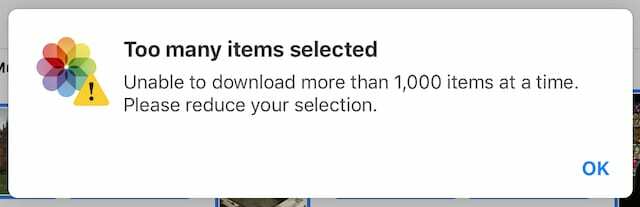
चरण 6. अपने उपकरणों पर iCloud तस्वीरें बंद करें
अब आपकी सभी तस्वीरें Google फ़ोटो में हैं, और यदि आप चाहते हैं तो आपके पास मूल का एक स्थानीय बैकअप है। अपने iCloud संग्रहण को खाली करने या उस मासिक सदस्यता को रद्द करने के लिए अपने iCloud फ़ोटो को हटाने का समय आ गया है।
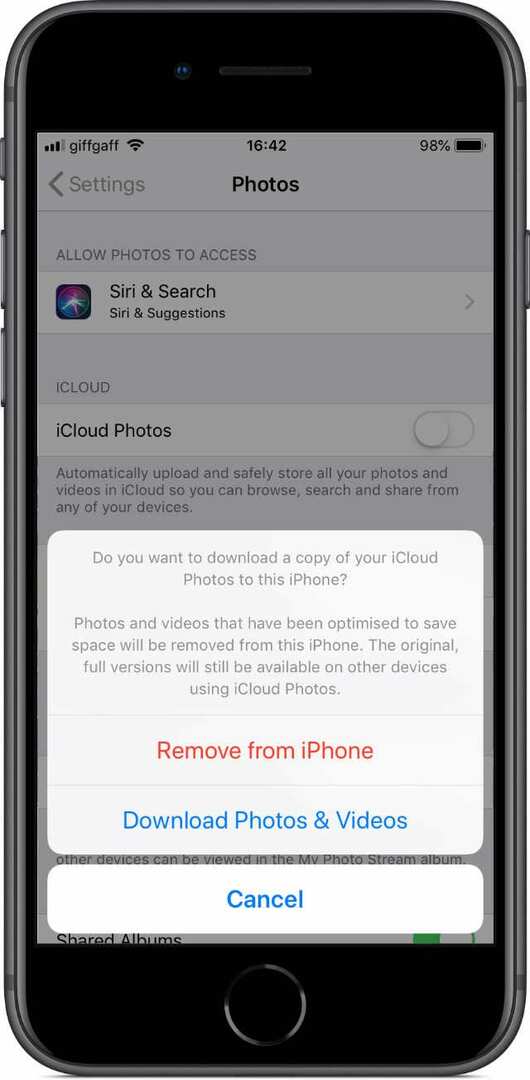
अभी तक अपनी डिवाइस सेटिंग से iCloud तस्वीर को बंद करने का विकल्प न चुनें। यह आपके डिवाइस से फ़ोटो और वीडियो को हटा देता है, लेकिन उन्हें iCloud से नहीं हटाता है। तो आपका आईक्लाउड स्टोरेज भरा रहता है।
इसके बजाय, आपको फ़ोटो ऐप में अपने सभी फ़ोटो और वीडियो को हटाना होगा।
लेकिन ऐसा करने से पहले, पहले एक फ़ोटो को हटा दें और सुनिश्चित करें कि वह Google फ़ोटो से भी न हटे। यह नहीं करना चाहिए, लेकिन यह अतीत में हुआ है।
यदि आपकी Google फ़ोटो लाइब्रेरी आपके द्वारा फ़ोटो में किए गए कार्यों से अप्रभावित है, तो आगे बढ़ें और अपने iCloud फ़ोटो को साफ़ करने के लिए फ़ोटो ऐप से सब कुछ हटा दें। ऐसा करने का सबसे तेज़ तरीका Select Allshortcut का उपयोग करना है (कमांड + ए) पर आईक्लाउड की वेबसाइट.
हटाए गए फ़ोटो 30 दिनों के लिए हाल ही में हटाए गए फ़ोल्डर में रहते हैं।
जब आप समाप्त कर लें, तो प्रत्येक डिवाइस की सेटिंग में iCloud तस्वीर को बंद कर दें, ताकि नई तस्वीरें फिर से iCloud में सहेजी न जाएं।
आईफोन, आईपैड या आईपॉड टच पर आईक्लाउड फोटोज को कैसे बंद करें:
- के लिए जाओ सेटिंग्स> तस्वीरें.
- बंद करें आईक्लाउड तस्वीरें.
- अपने डिवाइस से फ़ोटो हटाना चुनें.
मैक पर आईक्लाउड फोटोज को कैसे बंद करें:
- मेनू बार से, Apple > सिस्टम वरीयताएँ… > iCloud पर जाएँ।
- फ़ोटो के आगे, क्लिक करें विकल्प…
- सही का निशान हटाएँ आईक्लाउड तस्वीरें और क्लिक करें किया हुआ.
- अपने Mac से फ़ोटो हटाना चुनें।
और यहाँ हम फोटो खत्म करने के लिए हैं! याद रखें, अपने Apple डिवाइस पर फ़ोटो देखने के लिए, आपको Google फ़ोटो ऐप का उपयोग करना होगा।
आपका डिवाइस अब कैसा महसूस कर रहा है? उन सभी फ़ोटो को हटाकर शारीरिक रूप से हल्का? या बस आपके कंधों से वजन कम हो गया है अब आपका आईक्लाउड स्टोरेज खाली है!
हमें टिप्पणियों में Google फ़ोटो या iCloud फ़ोटो के साथ अपने स्वयं के अनुभव बताएं। आप कौन सा पसंद करते हैं और क्यों?

डैन लोगों को उनकी तकनीक का अधिकतम लाभ उठाने में मदद करने के लिए ट्यूटोरियल और समस्या निवारण गाइड लिखता है। लेखक बनने से पहले, उन्होंने ध्वनि प्रौद्योगिकी में बीएससी अर्जित किया, एक ऐप्पल स्टोर में मरम्मत की देखरेख की, और यहां तक कि चीन में अंग्रेजी भी पढ़ाया।